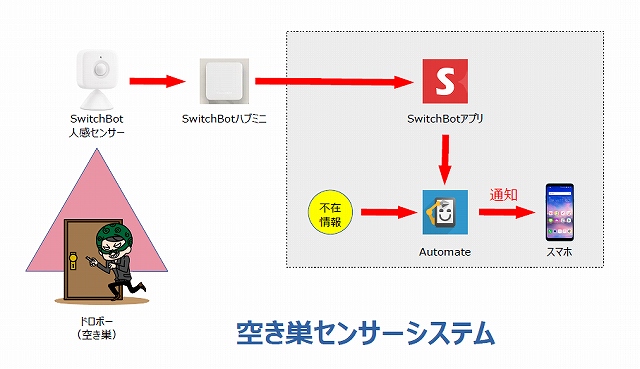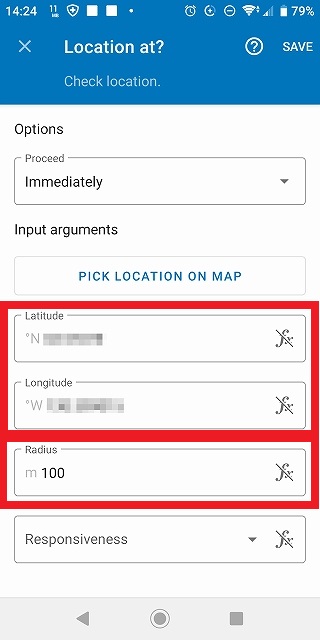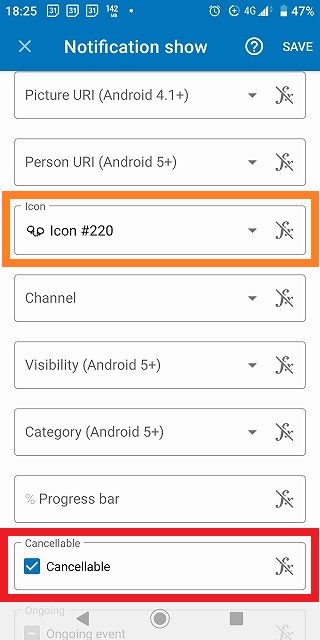本記事は以前紹介した空き巣センサーシステム(不在時の検出無し)の改良版になります。
■空き巣センサーシステムの構築
●使用するセンサー・アプリ
・SwitchBot人感センサー
使用する人感センサーはコレです。

|
| SwitchBot 人感センサー スイッチボット アレクサ セキュリティ - Google Home Siri LINE Clovaに対応 スマートホーム 遠隔対応 取付簡単 防犯対策 スマホで確認 アラーム付き - Amazon |
価格もお手頃で感度も良好です♪(この人感センサーの詳細(感度・反応速度など)についてはこちらの記事(ブログ内)をご覧ください。)
・Switchbotアプリ
上記の人感センサーなどのSwitchBot製品を制御するアプリです。

|
| SwitchBot (- Google Play) |
・Automate
スマホなどのAndroid端末を自動化するためのアプリです。

|
| Automate (- Google Play) |
我が家のスマートホーム化には欠かせません。(このアプリについてはこちらの記事(ブログ内)をご覧ください。)
●アプリの設定
・Switchbotアプリの設定
本アプリの詳細はこちらの記事(ブログ内)をご覧ください。
・Automateの設定
(Automateの基本的な使い方はこちらの記事(ブログ内)をご覧ください。)
フローの流れ・各ブロックの役割は以下の通りです:
- ブロック1:SwitchBotアプリからAndroid OSへの通知があったか?
- ブロック2:その時、自分(スマホ)は自宅周辺にいるか・いないか?
- ブロック3:自宅周辺にいない場合はスマホの通知にメッセージを表示する
以下、各ブロックの設定内容を説明します。
- ブロック1:SwitchBotアプリの通知があったかの判定
使用するブロック:『Notification posted?』
- ブロック2:自分(スマホ)が自宅周辺にいるか・いないかの判定
使用するブロック:『Location at?』
『Latitude』『Longitude』で自宅の緯度・経度を設定します(入力欄の上部にある『PICK LOCATION ON MAP』を使えば地図から指定することができます)。
- ブロック3:スマホの通知にメッセージを表示する
使用するブロック:『Notification show』
『Icon』では通知に表示するアイコンをお好みで設定してください(設定しなくても問題ありません)。
Automateの設定は以上です。
●使用感
実際に上記システムを使ってみました。
- スマホが自宅にあるときは通知はありません(当然ですが😅。それがこのシステムの狙いなので)。
- 自宅を離れた時に人感センサーが感知するとこんな感じの通知がスマホに表示されます。

|
| 本空き巣センサーシステム動作時のスマホの通知画面 |
総じて満足のいくシステムが構築できたと思っています😋。